ABL | eMH3 - Konfiguration für ChargePilot
Bevor Sie mit der Konfiguration beginnen, überprüfen Sie bitte, ob die Firmware-Version der Ladestation mit der neuesten kompatiblen Firmware-Version übereinstimmt.
Verbindung mit der LadestationUm auf das ABL Web Portal zuzugreifen, gib bitte die IP-Adresse der Ladestation in deinen Webbrowser ein. Über den Button Rollenwechsel kannst du die Einstellungsrechte auf Installer setzen. Damit wechselst du in den Admin-Modus, in dem du die Konfiguration der Ladestation ändern kannst.
| .png?inst-v=e9952b72-35e1-4842-a16d-e3adecaf726d) |
Netzwerk Einstellungen
| .png?inst-v=e9952b72-35e1-4842-a16d-e3adecaf726d) |
OCPP Einstellungen
| .png?inst-v=e9952b72-35e1-4842-a16d-e3adecaf726d) |
Weitere Einstellungen der LadestationAutorisierung Einstellungen
| .png?inst-v=e9952b72-35e1-4842-a16d-e3adecaf726d) |
Fallback EinstellungeneMH3-Station nimmt keine dezimalen TxDefaultProfile-Werte an, was zu einem Absturz führen würde. Daher muss der Fallback Wert im Admin UI ein Vielfaches der Anzahl der Ladepunkte sein. In diesem Beispiel beträgt der Fallback Wert 12A, dann erhält jeder Ladepunkt 6A. | 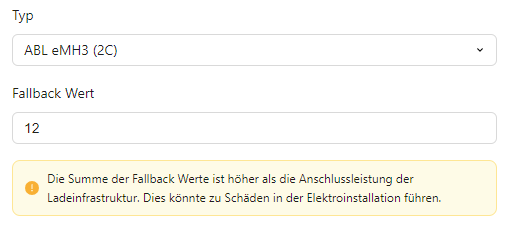 |
Offline-Verhalten Einstellungen
| .png?inst-v=e9952b72-35e1-4842-a16d-e3adecaf726d) |
Lademanagement
Der Grenzwert für eine maximal zulässige Stromstärke von 32 A kann weggelassen werden, wenn eine Synchronisation mit dem LIM-SL-1 Wert im Abschnitt Lade-Einstellungen aktiviert wurde. | .png?inst-v=e9952b72-35e1-4842-a16d-e3adecaf726d) |
